Excel行转换成列
excel表格怎样行变列

竭诚为您提供优质文档/双击可除excel表格怎样行变列篇一:excel中的表格,行变列,列变行如何让其行变列,列变行。
并且其相关数据也能自动调整1、启动excel,打开需要的,在当前中,选中需要进行行列转换的单元格区域,如a1:x6。
2、单击“编辑”菜单中的“复制”命令。
3、单击要存放转置表区域的左上角单元格,如a7。
4、单击“编辑”菜单中的“选择性粘贴”命令,系统“选择性粘贴”对话框,选中“转置”复选框。
5、单击[确定]按钮,则行列转置后的表格出现在a7:F30单元格区域。
现在把a1:x6单元格区域删除,则完成了表格的行列转置。
怎样把woRd、excel中的表格,行变列,列变行?在excel中是可以做到的,你将要转变的数据区域复制,在目标单元格处右击,选择“选择性粘贴”,将里面的“转置”选中,确定即可。
excel如何有规律列变行我有份excel表有一列名字共4000个,我想转换成每行8个名字,共500行.请问有没有什么简单的方法.请高手帮忙.在这个工作表后面新建一个工作表a1=indiRect("sheet1!a"&((Row(a1)-1)*8+column(a1))) 然后复制到a1:h500的区域里就行了注意sheet1!a表示你原来数据的工作表名为sheet1,数据在a列,不是的话相应改一下。
在excel中如何有规律的将列变行比如123456789相隔处为空白行变成123456789请大虾帮忙哈数据非常多,如果用复制转置的话真要命1!谢谢!!问题补充:若连接处的空行不好处理,能将连续的数列按规律变行更好!比如123456变成123456先万分感谢!!abcdeF原始数据最终结果行需要合并的单元格11232a2a3a424566a6a7a8378910a10a11a1210111214a14a15a16413141518a18a19a20516171822a22a23a24619202126a26a27a2830a30a31a32734a34a35a36838a38a39a40942a42a43a4446a46a47a481050a50a51a521154a54a55a561258a58a59a6062a62a63a64c2=2,c3=c2+4,公式往下拉d2="a"&c2e2="a"&c2+1F2="a"&c2+2b2=concatenate(indiRect(d2),indiRect(e2),indiRect(F2))假设a列是你的数据b1=indiRect("a"&a1+e1)c1=indiRect("a"&Row()+1+e1)d1=indiRect("a"&Row()+2+e1)bcd列下拉e列是0,2,4,6,8...等差数据篇二:excel表格行列转换教程在excel表格操作过程中,我们常常会需要将excel表格行列转换,不懂这种方法的朋友们可以来学习一下excel 行列转换教程。
行转列列转行函数

行转列列转行函数行转列列转行函数是一种非常常用的Excel函数,它可以将一列数据转换成一行,或者将一行数据转换成一列。
这个函数在数据处理和分析中非常有用,可以帮助我们快速地转换数据格式,从而更方便地进行数据分析和处理。
在Excel中,行转列列转行函数有两种,分别是TRANSPOSE和INDEX函数。
下面我们来分别介绍一下这两个函数的用法。
1. TRANSPOSE函数TRANSPOSE函数是Excel中最常用的行转列函数,它可以将一列数据转换成一行,或者将一行数据转换成一列。
TRANSPOSE函数的语法如下:=TRANSPOSE(array)其中,array是要转换的数据范围,可以是一个单元格、一行或一列。
例如,如果我们要将A1:A5这一列数据转换成一行,可以使用以下公式:=TRANSPOSE(A1:A5)如果我们要将A1:E1这一行数据转换成一列,可以使用以下公式:=TRANSPOSE(A1:E1)2. INDEX函数INDEX函数也可以用来进行行转列列转行操作,它的语法如下:=INDEX(array,row_num,column_num)其中,array是要转换的数据范围,row_num是要返回的行数,column_num是要返回的列数。
如果row_num和column_num都为0,则返回整个数据范围。
例如,如果我们要将A1:A5这一列数据转换成一行,可以使用以下公式:=INDEX(A1:A5,0,1)如果我们要将A1:E1这一行数据转换成一列,可以使用以下公式:=INDEX(A1:E1,1,0)总结行转列列转行函数是Excel中非常常用的函数,可以帮助我们快速地转换数据格式,从而更方便地进行数据分析和处理。
在使用这些函数时,我们需要注意数据范围的选择和函数的语法,以确保函数的正确使用。
EXCEL中一列(行)转多行多列或多行多列转一列(行)

EXCEL中一列(行)转多行多列或多行多列转一列(行)前面分享过EXCEL中简单的单列数据转单行,或单行数据转单列【EXCEL行列互转三种方法】,其中有一个方法用的就是OFFSET函数与ROW、COLUMN函数的嵌套。
今天运用OFFSET+ROW+COLUMN函数组合处理更多稍微复杂一点的数据。
1.一列转多列多行(或多行多列)①先列后行,比如一列数据转为四列多行。
在目标区域第一个单元格B19输入以下公式,然后向右拉到第4列,再下拉直到出现空白。
=OFFSET($A$1,COLUMN(A1)-1+(ROW(A1)-1)*4,)&""②先行后列,比如一列数据转为四行多列。
在单元格H19输入以下公式,然后向下拉到第4行,再右拉直到出现空白。
=OFFSET($A$1,ROW(A1)-1+COLUMN(A1)*4-4,)&""2.一行转多列多行(或多行多列)①先列后行,比如一行数据转为三列多行。
同样,此例在单元格B6输入以下公式,然后向右拉到第3列,再下拉直到出现空白。
=OFFSET($A$1,,(COLUMN(A1)-1)+(ROW(A1)-1)*3,)&""②先行后列,比如一列数据转为三行多列。
在单元格H6输入以下公式,然后向下拉到第3行,再右拉直到出现空白。
=OFFSET($A$1,,(ROW(A1)-1)+(COLUMN(A1)-1)*3,)&""3.多行多列转一列比如源数据六行五列:①先向下引用源数据,再向右引用。
单元格B9输入以下公式,下拉直到出现空白。
=OFFSET($A$1,MOD(ROW(A6),6),ROW(A6)/6-1,)&""②先向右引用源数据,再向下引用。
单元格D9输入以下公式,下拉直到出现空白。
=OFFSET($A$1,ROW(A5)/5-1,MOD(ROW(A5),5))&""4.多行多列转一行多行多列数据转成单行的情况实际应用中应该不算常见,不过这里也一并整理了,若需要可直接套用公式。
excel表格换列位置的几种方法

Excel表格是办公人员经常使用的重要工具之一,而在处理Excel表格时,有时会遇到需要换列位置的情况。
对于这种情况,我们可以通过多种方法来实现。
以下是几种常用的Excel表格换列位置的方法:1. 使用“剪切-粘贴”功能这是最直接也是最常用的方法。
选中需要换列位置的列,然后使用“剪切”命令(Ctrl+X)将其剪切下来;选中需要插入的位置,使用“粘贴”命令(Ctrl+V)将之前剪切的列粘贴到这个位置。
这样就可以实现列位置的换位。
2. 使用“拖拽”功能在Excel中,我们还可以通过拖拽的方式来改变列的位置。
选中需要改变位置的列的标题,然后将鼠标悬停在选中的范围边框上。
当鼠标变成一个十字箭头时,按住鼠标左键,拖动列的位置至想要放置的位置,松开鼠标左键即可完成列位置的换位。
3. 使用“插入-删除”功能Excel还提供了“插入”和“删除”功能,我们可以利用这个功能来实现列位置的调整。
选中需要插入列的位置,然后在菜单栏中选择“插入”命令,在弹出的对话框中选择“整列”选项,确定即可在选中的位置插入新的列。
同样的,如果需要删除某一列,也可以选中这一列,然后选择“删除”命令,在弹出的对话框中选择“整列”选项,确定即可删除这一列。
4. 使用“排序”功能如果表格中的数据需要按照某一列进行重新排序,我们也可以通过“排序”功能来实现列位置的调整。
选中整个表格,然后在菜单栏中选择“数据”命令,再选择“排序”选项。
在弹出的对话框中,选择需要排序的列,指定排序的顺序(升序或降序),确定即可实现列位置的调整。
5. 使用宏对于熟练掌握Excel的高级用户来说,还可以通过编写宏来实现列位置的调整。
通过编写一些代码,可以实现更加复杂和个性化的列位置调整。
在Excel中,选择“开发工具”选项卡,点击“宏”按钮,进入宏的编辑界面,编写相应的代码,保存后即可在需要的时候调用。
总结:在Excel表格中,调整列位置是一个经常会遇到的操作。
针对不同的情况,我们可以选择不同的方法来实现列位置的调整。
excel 多行多列转1列 offset函数 -回复

excel 多行多列转1列offset函数-回复题目主题:使用OFFSET 函数将多行多列数据转为一列Word 文档的纵向排列方式使得处理多行多列数据变得不方便,特别是在进行数据分析和报告编制时。
然而,使用Excel 中的OFFSET 函数可以轻松地将多行多列数据转为一列,使得数据的处理和分析更加有效和简便。
在本文中,我们将一步一步地介绍如何使用OFFSET 函数来完成这一任务。
步骤一:理解OFFSET 函数首先,我们需要了解OFFSET 函数的基本概念和用法。
OFFSET 函数是一种动态函数,它可以根据指定的起始单元格位置和偏移量返回一个或多个单元格的引用。
这使得我们可以以非常灵活的方式来处理多行多列数据。
OFFSET 函数的基本语法如下:=OFFSET(起始单元格, 行偏移量, 列偏移量, 高度, 宽度)步骤二:转换为一列数据现在,我们将根据以下示例数据来演示如何使用OFFSET 函数将多行多列数据转换为一列。
A B C D-1 2 3 45 6 7 89 10 11 12假设我们希望将上述数据转换为一个一列的数据。
我们需要进行以下步骤:步骤三:选择目标位置首先,我们需要选择一个目标位置,将转换后的数据放置在该位置。
假定我们选择单元格F1 作为目标位置。
步骤四:设置起始位置和偏移量接下来,我们需要设置起始位置和偏移量,以便从源数据中提取特定的单元格值。
根据示例数据,起始位置应为A1 单元格。
偏移量应该是动态的,以便从源数据中逐行逐列地提取值。
对于这个示例,我们将使用以下公式来设置偏移量:行偏移量:=ROW()-1列偏移量:=MOD(ROW()-1,4)步骤五:用OFFSET 函数提取数据我们现在使用OFFSET 函数来提取数据并将其放置在单元格F1 中。
OFFSET 函数的公式如下:=OFFSET(A1,ROW()-1,MOD(ROW()-1,4),1,1)步骤六:拖动公式并获得完整结果现在,我们将公式拖动到下面的单元格中,直到我们获得完整的转换数据。
Excel行转换成列
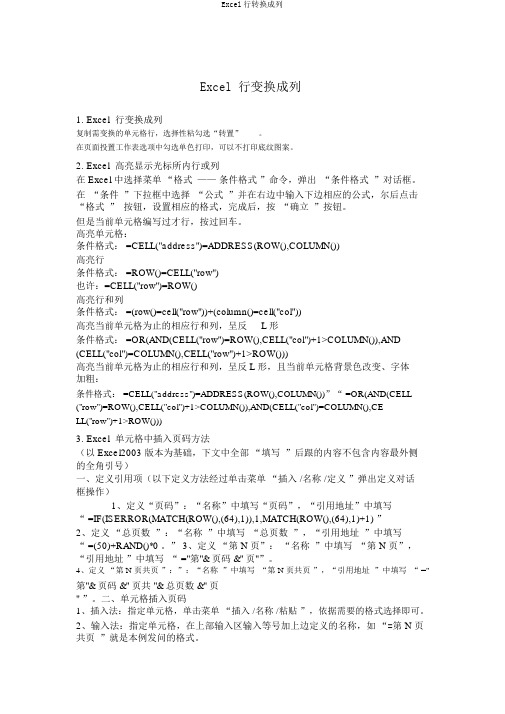
Excel 行变换成列1. Excel 行变换成列复制需变换的单元格行,选择性粘勾选“转置”。
在页面投置工作表选项中勾选单色打印,可以不打印底纹图案。
2.Excel 高亮显示光标所内行或列在 Excel 中选择菜单“格式——条件格式”命令,弹出“条件格式”对话框。
在“条件”下拉框中选择“公式”并在右边中输入下边相应的公式,尔后点击“格式” 按钮,设置相应的格式,完成后,按“确立”按钮。
但是当前单元格编写过才行,按过回车。
高亮单元格:条件格式: =CELL("address")=ADDRESS(ROW(),COLUMN())高亮行条件格式: =ROW()=CELL("row")也许:=CELL("row")=ROW()高亮行和列条件格式: =(row()=cell("row"))+(column()=cell("col"))高亮当前单元格为止的相应行和列,呈反L 形条件格式: =OR(AND(CELL("row")=ROW(),CELL("col")+1>COLUMN()),AND (CELL("col")=COLUMN(),CELL("row")+1>ROW()))高亮当前单元格为止的相应行和列,呈反 L 形,且当前单元格背景色改变、字体加粗:条件格式: =CELL("address")=ADDRESS(ROW(),COLUMN())”“ =OR(AND(CELL ("row")=ROW(),CELL("col")+1>COLUMN()),AND(CELL("col")=COLUMN(),CELL("row")+1>ROW()))3.Excel 单元格中插入页码方法(以 Excel2003 版本为基础,下文中全部“填写”后跟的内容不包含内容最外侧的全角引号)一、定义引用项(以下定义方法经过单击菜单“插入 /名称 /定义”弹出定义对话框操作)1、定义“页码”:“名称”中填写“页码”,“引用地址”中填写“ =IF(ISERROR(MATCH(ROW(),(64),1)),1,MATCH(ROW(),(64),1)+1) ”2、定义“总页数”:“名称”中填写“总页数”,“引用地址”中填写“ =(50)+RAND()*0 。
怎么将Excel2003单元格行列数据转换

①启动Excel2003,输入行数据,然后选中这些单元格,复制。
②单击其他单元格,右击,选择性粘贴。
③在弹出的选择性粘贴界面中,勾选转置。
④确定之后,立即得到转换之后的列数据。
以下是学习啦小编为您带来的关于将excel2ห้องสมุดไป่ตู้03单元格行列数据转换希望对您有所帮助
怎么将Excel2003单元格行列数据转换
怎么将Excel2003单元格行列数据转换
把Excel2003行数据转换为列数据,你还是一个一个的复制粘贴吗?这样多麻烦,可以进行单元格行列数据转换。以下是店铺为您带来的关于将Excel2003单元格行列数据转换,希望对您有所帮助。
Excel行列如何转换?
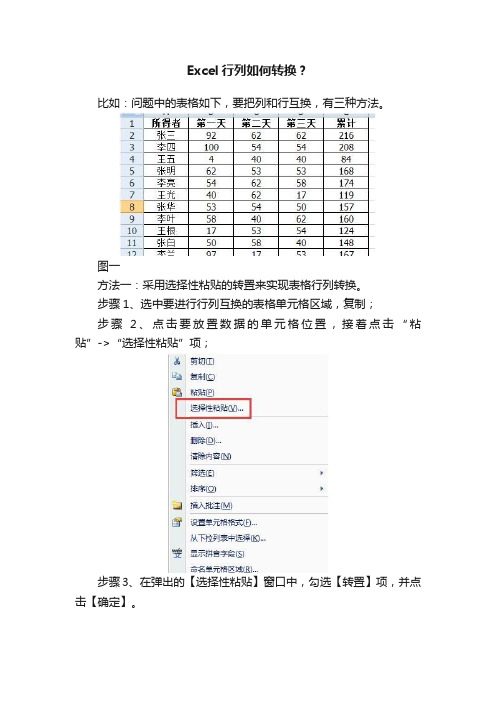
Excel行列如何转换?比如:问题中的表格如下,要把列和行互换,有三种方法。
图一方法一:采用选择性粘贴的转置来实现表格行列转换。
步骤1、选中要进行行列互换的表格单元格区域,复制;步骤2、点击要放置数据的单元格位置,接着点击“粘贴”->“选择性粘贴”项;步骤3、在弹出的【选择性粘贴】窗口中,勾选【转置】项,并点击【确定】。
此时就可以看到表格行列转换成功。
方法二、利用TRANSPOS函数TRANSPOS函数可以说就是为“行列转换”而生。
TRANSPOS函数的语法结构:TRANSPOSE(array)。
参数array:表示要转换的工作表区域。
步骤1、我们观察要做行列转换的原来的表格是13*5,进行行列互换的话,互换后就变成5*13,所以首先我们要选择转置后要放的单元格区域位置,5*13,这里我们选择G2:Q6;步骤2、选择好后,在编辑栏里输入调用函数,即输入“=TRANSPOSE”;步骤3、设定准备转置的单元格区域,即输入:“=TRANSPOSE(A1:E13)”步骤4、按下Ctrl+Shift+Enter组合键,表格自动完成转置。
最后,可以对表格进行排版一下,得到下图:方法三、利用INDIRECT函数和ADDRESS函数相结合indirect函数的语法格式:=INDIRECT(ref_text,[a1])。
参数Ref_text :为对单元格的引用,一种加引号,一种不加引号。
加引号,文本引用,不加引号,地址引用。
参数a1 :为一逻辑值,指明包含在单元格ref_text 中的引用的类型。
a1可以为TRUE 或为 FALSE,也可以省略。
ADDRESS函数:按照给定的行号和列标,建立文本类型的单元格地址。
ADDRESS函数语法:ADDRESS(row_num,column_num,abs_num,a1,sheet_text),Row_num参数:为在单元格引用中使用的行号,Column_num参数:为在单元格引用中使用的列标,ABS_num参数:为返回的引用类型,具体如下:A1参数:为用以指定A1 或R1C1 引用样式的逻辑值。
表格行和列互换方法
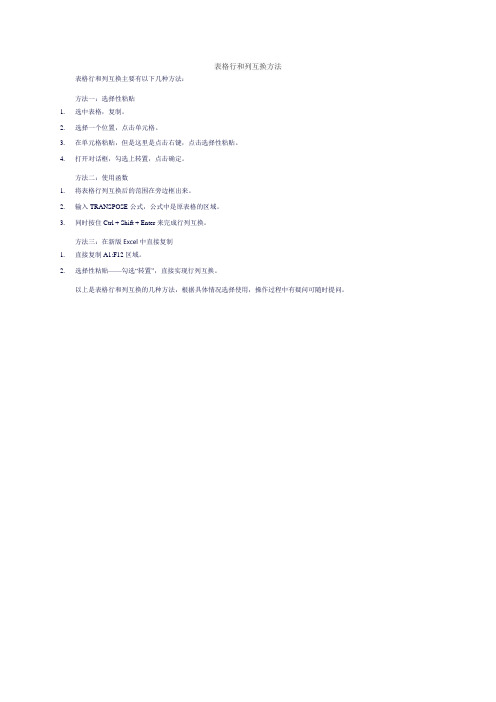
表格行和列互换方法
表格行和列互换主要有以下几种方法:
方法一:选择性粘贴
1.选中表格,复制。
2.选择一个位置,点击单元格。
3.在单元格粘贴,但是这里是点击右键,点击选择性粘贴。
4.打开对话框,勾选上转置,点击确定。
方法二:使用函数
1.将表格行列互换后的范围在旁边框出来。
2.输入TRANSPOSE公式,公式中是原表格的区域。
3.同时按住Ctrl + Shift + Enter来完成行列互换。
方法三:在新版Excel中直接复制
1.直接复制A1:F12区域。
2.选择性粘贴——勾选“转置”,直接实现行列互换。
以上是表格行和列互换的几种方法,根据具体情况选择使用,操作过程中有疑问可随时提问。
excel表格指定行转换列

竭诚为您提供优质文档/双击可除excel表格指定行转换列篇一:excel行列转换excel行列转换把欲转换的内容复制,光标定到目标单元格,然后在”编辑“菜单中,选”选择性粘贴“中的”转置“,确定即可完成转置即行列转换篇二:excel小技巧行列转置1.行列转置。
选择一片区域复制,然后在要粘贴的地方选择编辑->选择性粘贴,勾选转置,你会发现行变成了列,列变成了行。
记住它的快捷键:选中,ctrl-c,单击目的地,alt-e,s,alt-e,单击确定。
2.公式转化成数值。
有时使用一排公式算出结果后,想要删除原数据,但又要保留结果,则可以先选中计算结果,复制,原地不动进行编辑->选择性粘贴,选择数值后确定。
键盘快捷方式:ctrl-c,alt-e,s,v,回车。
3.csV转。
网页上的csV如何快速输入到excel中?先保存成.csv文件再用excel打开,不过太麻烦。
应该直接复制所有内容,打开excel,编辑->选择性粘贴,选文本,确定,然后单击粘贴区域右下方的粘贴图标(如下图),选择使用文本导入向导,适当选择即可。
4.隐藏工作表。
就像隐藏行和列一样,选择格式->工作表->隐藏,即可将当前显示的工作表隐藏起来。
一些常量值、列表数据、计算中的临时变量等,都可以放在一个临时工作表中,制作完成后将临时工作表隐藏起来,就不会影响表格美观。
反过来,当你分析别人做的表格时发现引用了“不存在”的工作表,试试格式->工作表->取消隐藏也许会有发现。
5.给复杂的引用定义名称。
选择你要引用的单元格或范围,然后插入->名称->定义,即可为其定义一个简短的名称,以后在公式中就不必写成完整的“工作簿!单元格范围”的形式。
6.多人共同编辑。
选择工具->共享工作簿...,勾选其中的复选框,确定,然后将你的excel表格共享(通过windows 的共享功能)。
别人就可以与你一同编辑表格,每次保存时数据会自动合并。
excel 多行多列转1列 offset函数 -回复

excel 多行多列转1列offset函数-回复如何使用Excel中的OFFSET函数将多行多列转为1列。
起初,当我在处理Excel数据时,经常遇到需要将多行多列的数据转换为一列的情况。
这种转换可以使数据更加紧凑和易于分析。
幸运的是,Excel 提供了一个非常强大的函数——OFFSET函数,它可以帮助我们轻松地实现这个目标。
首先,让我们对OFFSET函数有一个基本的了解。
OFFSET函数用于返回一个单元格范围的引用,该范围从指定单元格的指定行列数开始,并延伸到指定的行列数。
OFFSET函数的完整语法如下:OFFSET(reference, rows, cols, [height], [width])reference:指定要偏移的起点单元格。
rows:指定从起点单元格向下偏移的行数。
cols:指定从起点单元格向右偏移的列数。
height:指定返回的单元格范围的高度(可选)。
width:指定返回的单元格范围的宽度(可选)。
现在,让我们使用一个具体的示例来演示如何使用OFFSET函数将多行多列转换为一列。
假设我们有一个包含成绩的数据表格,其中学生姓名在A列,科目在B、C、D列,成绩在E、F、G列。
我们希望将每位学生的科目和成绩转换为一列。
1. 首先,在H1单元格输入"学生姓名",在I1单元格输入"科目",在J1单元格输入"成绩"。
2. 然后,在H2单元格输入以下公式:=OFFSET(A2,ROW()-1,0)这个公式将返回当前行数减去1后的行数对应的A列单元格的值,即学生姓名。
3. 接下来,在I2单元格输入以下公式:=OFFSET(B2,INT((ROW()-2)/3),MOD(ROW()-2,3))这个公式将返回当前行数减去2后除以3得到的商对应的B列单元格的值,即科目。
4. 最后,在J2单元格输入以下公式:=OFFSET(E2,INT((ROW()-2)/3),MOD(ROW()-2,3))这个公式将返回当前行数减去2后除以3得到的商对应的E列单元格的值,即成绩。
excel行列互换位置的方法步骤图
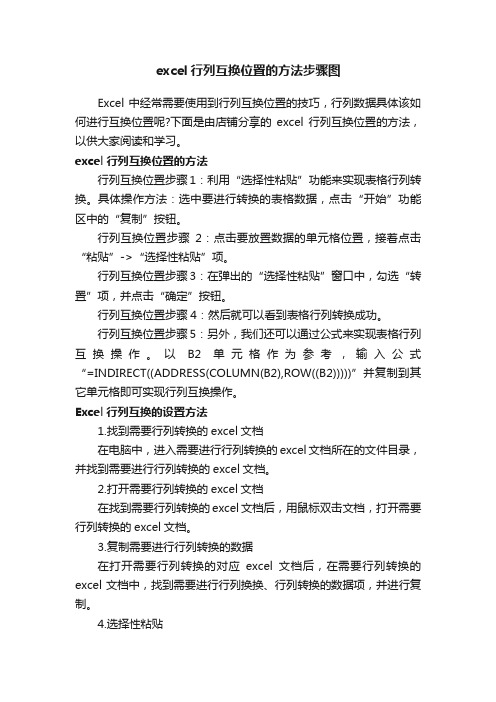
excel行列互换位置的方法步骤图Excel中经常需要使用到行列互换位置的技巧,行列数据具体该如何进行互换位置呢?下面是由店铺分享的excel行列互换位置的方法,以供大家阅读和学习。
excel行列互换位置的方法行列互换位置步骤1:利用“选择性粘贴”功能来实现表格行列转换。
具体操作方法:选中要进行转换的表格数据,点击“开始”功能区中的“复制”按钮。
行列互换位置步骤2:点击要放置数据的单元格位置,接着点击“粘贴”->“选择性粘贴”项。
行列互换位置步骤3:在弹出的“选择性粘贴”窗口中,勾选“转置”项,并点击“确定”按钮。
行列互换位置步骤4:然后就可以看到表格行列转换成功。
行列互换位置步骤5:另外,我们还可以通过公式来实现表格行列互换操作。
以B2单元格作为参考,输入公式“=INDIRECT((ADDRESS(COLUMN(B2),ROW((B2)))))”并复制到其它单元格即可实现行列互换操作。
Excel行列互换的设置方法1.找到需要行列转换的excel文档在电脑中,进入需要进行行列转换的excel文档所在的文件目录,并找到需要进行行列转换的excel文档。
2.打开需要行列转换的excel文档在找到需要行列转换的excel文档后,用鼠标双击文档,打开需要行列转换的excel文档。
3.复制需要进行行列转换的数据在打开需要行列转换的对应excel文档后,在需要行列转换的excel文档中,找到需要进行行列换换、行列转换的数据项,并进行复制。
4.选择性粘贴需要进行行列换换、行列转换的数据项复制完成后,在需要粘贴数据的位置,鼠标右键,在右键功能菜单中,找到选择性粘贴。
5.选择行列转置在右键功能菜单中,找到选择性粘贴,选择完成后后,在弹出来的选择性粘贴选项中,找到行列互换功能,即转置(T)。
此功能可以将excel中的行列进行互换、excel中的行列进行转换、excel中的行列进行对调。
在excel中,使用转置功能后,就可以将excel复制的列转换为excel中的行了,这样就就完成了excel中的行列进行互换、excel中的行列进行转换、excel中的行列进行对调功能。
excel转化行列引用

excel转化行列引用
将Excel中的行列引用进行转化可以通过以下几种方法实现:
1. 转置函数,在Excel中,可以使用转置函数来将行列进行转换。
假设要将A1:E1的数据转置为A2:A6的数据,可以在A2单元格
输入=TRANSPOSE(A1:E1),然后按下Ctrl+Shift+Enter组合键,Excel会自动将A1:E1的数据转置到A2:A6中。
2. 转置粘贴,选中要转置的数据范围,然后右键点击选择“复制”或者按下Ctrl+C进行复制。
接着选中要粘贴的目标位置,右键
点击选择“粘贴特殊”或者按下Ctrl+Alt+V,选择“转置”,点击
确定即可将行列进行转置。
3. 公式计算,可以使用公式来实现行列转置,例如使用INDEX
和MATCH函数结合来实现。
比如,要将A1:E1的数据转置到A2:A6,可以在A2单元格输入=INDEX($A$1:$E$1, MATCH(ROW(A2),
$A$1:$E$1, 0)),然后拖动填充或复制这个公式到A3:A6单元格。
4. 宏,如果需要频繁进行行列转置操作,可以使用宏来实现自
动化转置过程。
可以录制一个宏,然后在需要转置的时候运行该宏
即可实现行列转置。
以上是几种在Excel中进行行列引用转化的方法,根据具体情况选择合适的方式来进行操作。
希望这些方法能够帮助到你。
Excel表格如何转置行列

Excel表格如何转置行列
在excel表格中,想要将行数据和列数据进行转换是,可以使用转置功能来实现。
下面就跟店铺一起来看看吧。
Excel表格转置行列的步骤
1.找到需要行列转换的excel文档
在电脑中,进入需要进行行列转换的excel文档所在的文件目录,并找到需要进行行列转换的excel文档。
2.打开需要行列转换的excel文档
在找到需要行列转换的excel文档后,用鼠标双击文档,打开需要行列转换的excel文档。
3.复制需要进行行列转换的数据
在打开需要行列转换的对应excel文档后,在需要行列转换的excel文档中,找到需要进行行列换换、行列转换的数据项,并进行复制。
4.选择性粘贴
需要进行行列换换、行列转换的数据项复制完成后,在需要粘贴数据的位置,鼠标右键,在右键功能菜单中,找到选择性粘贴。
5.选择行列转置
在右键功能菜单中,找到选择性粘贴,选择完成后后,在弹出来的选择性粘贴选项中,找到行列互换功能,即转置(T)。
此功能可以将excel中的行列进行互换、excel中的行列进行转换、excel中的行列进行对调。
在excel中,使用转置功能后,就可以将excel复制的列转换为excel中的行了,这样就就完成了excel中的行列进行互换、excel中的行列进行转换、excel中的行列进行对调功能。
excel行列对调 excel 行列互换 excel行列转换就为大家分享到这。
如何把excel行列对调

如何把excel行列对调
把excel行列对调的方法:首先打开Excel表格;然后选中单元格区域,点击鼠标右键,并在弹出的菜单选项中点击选择【复制】选项;接着点击选中空白单元格,并点击选择【选择性粘帖】选项;最后在【选择性粘帖】对话框选择【转置】选项即可。
本文操作环境:windows7系统、Microsoft Office Excel2010版,DELL G3电脑
1、打开Excel表格,将下列表格中的行和列的内容对调,即行转为列,而列转为行。
2、点击选中单元格区域,点击鼠标右键,在弹出的菜单选项中点击选择【复制】选项。
3、点击选中空白单元格,点击鼠标右键,在弹出的菜单中点击选择【选择性粘帖】选项。
4、通过上一步骤操作,系统弹出【选择性粘帖】对话框,勾选对话款中箭头指向的【转置】选项,然后点击【确定】按钮。
5、返回到工作表中,编辑区域的表格通过以上操作步骤就进行了行列的互换。
excel表格行变成列的方法

excel表格行变成列的方法
Excel中的行具体该如何变成列呢?接下来是店铺为大家带来的excel表格行变成列的方法,供大家参考。
excel表格行变成列的方法:
行变成列步骤1:因为我现在是做一个简单的示范,所以我随便输入了一些数据。
大家仔细观察下我的数据。
行变成列步骤2:我们用鼠标选中需要改变的全部数据,为了更好的了解方法,观察效果,我这里用了列一,列二,列三,列四。
这里要注意一点:我们最好用鼠标拖着选择数据,不要直接用ctrl+a全选。
具体可以看下图
行变成列步骤3:这一步比较简单。
在第二步中,我们选择中了数据,现在直接用 ctrl+c进行复制。
行变成列步骤4:现在我们需要在另一个空白表进行操作,所以我们点击sheet2选项,打开新的空白表。
行变成列步骤5:这里我们不可以直接用ctrl+V进行粘贴。
我们需要在单元格中,单击右健,弹出窗口中,选择选择性粘贴。
具体如下图所示
行变成列步骤6:在选择性粘贴窗口中,我们粘贴选择全部,在转置上打钩。
再点击确定按钮。
Excel中复制行数据粘贴变成列的操作方法

Excel中复制行数据粘贴变成列的操作方法
当我们的excel里的数据是按照行排列的,如果复制后,在粘帖变成按列进行排列,其实很简单。
今天,店铺就教大家在Excel中复制行数据粘贴变成列的操作方法。
Excel中复制行数据粘贴变成列的操作步骤如下:
先举一个简单的例子,在excel里按照行输入几个数字。
然后选中这些数字区域进行复制。
这个时候在把你的输入状态放在你想黏贴的单元格,然后点击左上角的粘帖,选择转置。
然后就复制黏贴成功,按照行复制的数据变成了按列排列。
Excel中复制行数据粘贴变成列的操作。
- 1、下载文档前请自行甄别文档内容的完整性,平台不提供额外的编辑、内容补充、找答案等附加服务。
- 2、"仅部分预览"的文档,不可在线预览部分如存在完整性等问题,可反馈申请退款(可完整预览的文档不适用该条件!)。
- 3、如文档侵犯您的权益,请联系客服反馈,我们会尽快为您处理(人工客服工作时间:9:00-18:30)。
Excel行转换成列1.E xcel行转换成列复制需转换的单元格行,选择性粘勾选“转置”。
在页面投置工作表选项中勾选单色打印,可以不打印底纹图案。
2.E xcel高亮显示光标所在行或列?在Excel中选择菜单“格式——条件格式”命令,弹出“条件格式”对话框。
在“条件”下拉框中选择“公式”并在右侧中输入下面相应的公式,然后点击“格式”按钮,设置相应的格式,完成后,按“确定”按钮。
不过当前单元格编辑过才行,按过回车。
高亮单元格:条件格式:=CELL("address")=ADDRESS(ROW(),COLUMN())高亮行条件格式:=ROW()=CELL("row")或者:=CELL("row")=ROW()高亮行和列条件格式:=(row()=cell("row"))+(column()=cell("col"))高亮当前单元格为止的相应行和列,呈反L形条件格式:=OR(AND(CELL("row")=ROW(),CELL("col")+1>COLUMN()),AND (CELL("col")=COLUMN(),CELL("row")+1>ROW()))高亮当前单元格为止的相应行和列,呈反L形,且当前单元格背景色改变、字体加粗:条件格式:=CELL("address")=ADDRESS(ROW(),COLUMN())”“=OR(AND(CELL ("row")=ROW(),CELL("col")+1>COLUMN()),AND(CELL("col")=COLUMN(),CE LL("row")+1>ROW()))3.E xcel单元格中插入页码方法(以Excel 2003版本为基础,下文中所有“填写”后跟的内容不包括内容最外侧的全角引号)一、定义引用项(以下定义方法通过单击菜单“插入/名称/定义”弹出定义对话框操作)1、定义“页码”:“名称”中填写“页码”,“引用位置”中填写“=IF(ISERROR(MATCH(ROW(),GET.DOCUMENT(64),1)),1,MATCH(ROW(),GE T.DOCUMENT(64),1)+1)”2、定义“总页数”:“名称”中填写“总页数”,“引用位置”中填写“=GET.DOCUMENT(50)+RAND()*0”。
3、定义“第N 页”:“名称”中填写“第N 页”,“引用位置”中填写“="第"&页码&" 页"”。
4、定义“第N 页共?页”:”:“名称”中填写“第N 页共?页”,“引用位置”中填写“="第"&页码&" 页共"&总页数&" 页"”。
二、单元格插入页码1、插入法:指定单元格,单击菜单“插入/名称/粘贴”,根据需要的格式选择即可。
2、输入法:指定单元格,在上部输入区输入等号加上面定义的名称,如“=第N 页共?页”就是本例提问的格式。
三、深入探讨通过分析上述“定义引用项”内容,您会发现,其实只需要定义“页码”和“总页数”就可以了。
需要使用的时候,可直接指定单元格,输入上述“引用内容”的内容就可达成格式化页码的需要。
如本例提问要求的格式化日期,可直接指定单元格后输入“="第"&页码&" 页共"&总页数&" 页"”就OK了。
4.E xcel隔行变色的方法条件格式公式说明:=MOD(ROW(),2)=0,实现的效果是偶数行自动填充底纹颜色=MOD(ROW(),2)=1,实现的效果是奇数行自动填充底纹颜色如果需要奇偶行都设置颜色,只需要设定两个条件即条件1和条件2同样的方法,可以实现excel隔列变色,只需将公式中的row变为COLUMN 就可以了,即:=MOD(COLUMN(),2)=05.E xcel字符替代函数=replace(目前的文本,想从第几个数字开始改,共需要改几个字,用什么改)=substitute(目前的文本,需要替换的文本,新的文本(替换后))6.E xcel单元格的相对引用和绝对引用相对引用:a1=a2+a3绝对引用:a1=a$2+$a$3绝对引用:a1=$a2+$a$37.E xcel公式插入回车符并显示出来自动换行在公式中加”&CHAR(10)&”,同时要将单元格设置为自动换行。
8.E xcel自动换行函数Char(10)^p9.E xcel单元格不显示0和错误#/0的公式=IF(or(公式=0,ISERROR(公式)),"",公式)=IF(or(公式=0,ISERROR(公式)),"",公式)=IF(or(公式=0,ISERROR(公式)),"",公式)ISNA函数用于测试数值类型,如果测试值为错误值#N/A,则返回TRUE,否则返回FALSE。
10.Excel单元格日期格式转换成文本格式如“2008年7月18日”或“2008-7-18”的日期格式转换成“20080718”的8位文本格式。
公式“=text(A2,"yyyymmdd")”(注:如果日期中还包含时、分、秒,则公式可改成“=text(A2,"yyyymmddhhmmss")”。
其中的文本格式可以按自己的要求灵活运用,如“yymmdd h:m:s”表示只要年份的后两位、时间中用冒号将时分秒隔开并且不满两位时前面不加“0”。
11.Excel函数公式返回行号、列号返回行号:=row()返回列号:=column()12.Excel页脚底端标题行设置选择页脚区域,按住Shift键,编辑—复制图片,再把图片插入到自定义页脚里(2003版可以,2000没有这个功能)。
13.Excel录制宏执行宏简单的方法:自己可练习创建一个“宏”,(就是录下自已需要做的操作步骤)方法:点击——工具——宏——录制新宏——弹出窗口——确认宏名称——这时就会弹出一个录像框,你就可以一步一步点击你要做的操作,按下“停止”,就结束了宏录制!你再进入工具——宏——选择刚录下的宏名称——点击“编辑”——这里面就是你要的宏代码了,自已可以研究了!如下面就是一个宏,执行后会自己打开:工作表3代码是:Sub 按钮1_单击()Sheet (Sheet3)End Sub14.Excel打开工作薄时自动执行宏先录制宏,再宏名字改成sub auto_open就变成自动了15.Excel击活工作表时自动执行宏Sub Macro适合行高() ………..宏名' ZYC录制时间: 2014-9-23 ………….注释行'Private Sub worksheet_activate()Cells(1, 1) = Now()Rows("3:3").SelectRows("3:3").EntireRow.AutoFitEnd Sub先打开对应工作表,操作alt+F11,在视图中选正代码窗口,然后复制粘贴上面代码。
16.Excel击活工作表6-10行自动执行最适合的行高,然后选正单元格A6的宏?Private Sub worksheet_activate()Rows("6:10").SelectRows("6:10").EntireRow.AutoFitRange("A6").SelectEnd Sub17.Excel隐藏单元格中的数据有时候,我们可能不希望别人看到Excel某些单元格或者区域中的数据内容,可以选定这些单元格内容,然后按下“Ctrl+1”组合键,在弹出的“单元格格式”对话框中,单击“数字”选项卡,然后选择“自定义”分类,在其中的“类型”文本框中输入半角符号“;;;”即可,这样即便是修改字体颜色也无法显示隐藏的内容了。
18.Excel统计空白单元格、数字单元格、数字及非空单元格数量=countBlank(A1:A100) '统计空白单元格数量=count(A1:A100) '统计数字单元格个数=counta(A1:A100) '统计数字及非空单元格个数=countif(A1:A100,A1) '条件统计统计区域中A1同值的个数19.Excel提取文件夹中的所有文件名称1、在那个文件夹内新建一个.TXT文件(如wenjian.txt),用记事本单开输入dir> 1.txt保存退出将刚才的.TXT(wenjian.txt)更名为.bat文件(wenjian.bat)双击wenjian.bat文件运行一次,在文件夹内多出一个1.txt文件打开1.txt文件,将其中的内容粘贴到Excel中,数据——分列处理就可以得到你要的文件名列表了!2、VBA(2003版)在那个文件夹下新建Excel文件,打开新建的Excel文件,右击工作表标签(如Sheet1),查看代码——在代码编辑器中输入以下代码Sub Test()Dim i As IntegerDim strPath As StringstrPath = ThisWorkbook.PathWith Application.FileSearch.LookIn = strPath.SearchSubFolders = True.Filename = "*.*"If .Execute > 0 ThenFor i = 1 To .FoundFiles.CountRange("A" & i) = .FoundFiles(i)Next iEnd IfEnd WithEnd Sub回到Excel表格中,工具——宏——宏——选择Sheet1.Test——执行看看效果吧!20.Excel单元格中显示该文件夹内的文件数量或名称假设这个文件夹是D:\fda1、插入]-[名称]-[定义],或按CTRL+F3,打开excel→名称管理器→定义一个名称→比如:aaa引用位置输入:=FILES("d:\fda\*.*") &T(NOW())2、然后在任一工作表某一单元格输入:=COUNTA(aaa)则返回文件个数。
